
Desde que Battlefield 2042 está disponible, muchos de los usuarios de este juego se han encontrado con una falla cuando intentan conectarse a los servidores de la plataforma. Resulta que, al conectarse a los servidores de Battlefield 2042, los jugadores se topan con el código de error 2002G que indica que el juego no pudo cargar los datos correctamente.
Por lo general, este es un problema que suele ocurrir cuando la conexión a los servidores se bloquea por el Firewall de Windows o, en casos particulares, debido a una opción en el juego que puede dar pie al error antes mencionado. Sea cual sea la razón del error, en esta guía te vamos a mostrar los métodos que puedes seguir para solventarlo, así que no dejes de leernos.
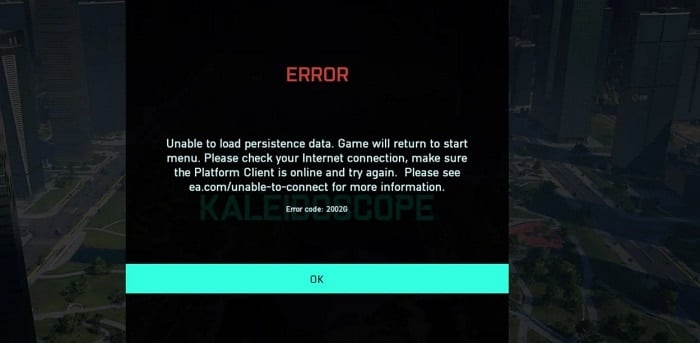
¿Cómo reparar el código de error 2002G?
Por si no lo sabias, Battlefield 2042 se lanzó oficialmente el pasado 19 de noviembre, Sin embargo, muchos usuarios han venido experimentando fallas producto del pre ordenamiento o del acceso anticipado que tuvieron. Esto es bastante común que suceda con los juegos nuevos, pocas veces no se experimentas fallas posteriores al lanzamiento. En parte, esto se debe a la gran cantidad de jugadores que buscan unirse, esto termina replicando en las fases habituales de las pruebas de errores.
Como te hemos comentado, una de las razones principales por las que no te puedes conectar a los servidores, es cuando tu conexión está bloqueada. Además de eso, también existe una función del juego llamada Crossplay que puede estar originando el código de error 2002G. Dicho esto, comencemos y le mostraremos cómo corregir el error de Battlefield 2042 2002G sin más demora.
Reinicia tu enrutador
Como te hemos dejado claro en otros apartados, este es un mensaje de error que suele aparecer cuando tu ordenador no establece conexión con el resto de los servidores de Bettlefield. Por lo tanto, para comenzar, debes intentar reiniciar tu enrutador y ver si eso lo ayuda a ingresar.
Cuando reinicias tu enrutador estás forzándolo a que establezca una conexión nueva y más óptima con los servidores del ISP. Esta es una acción que te puede ayudar a solventar los problemas que ocasiona la conectividad de red. Además de eso, si no tienes una IP estática, se te asignará una nueva IP que generalmente también puede ayudar.
Para reiniciar tu enrutador, simplemente presiona el botón de encendido que se encuentra en la parte posterior del enrutador. También existe un botón de reinicio, pero eso es algo que deseas evitar, ya que eliminarás toda la configuración de tu red y tendrás que configurar todo nuevamente. Una vez que logres reiniciar tu enrutador, debes asegurarte de cerrar Battlefield y los clientes que usas para ejecutar Battlefield, es deir, Steam, Origins, entre otros. Luego, debes intentar abrir el juego una vez más para verificar que el problema se resolvió.
Desactiva Crossplay
Resulta que, en algunos casos, el problema puede surgir debido a que Crossplay está habilitado en la configuración de tu juego. En caso de que todavía no lo hayas hecho, Crossplay es una función esencial que te da acceso para que juegos con amigos sin importar la plataforma que estén utilizando. Esto quiere decir que, al momento de hacer uso de Croosplay, tienes la posibilidad de jugar con amigos que estén en una consola mientras tú, estás haciendo uso de tu computador.
Obviamente, esta es una gran característica para jugar con amigos, sin embargo, en el momento actual, se ha informado que causa el problema en cuestión.
Por lo tanto, si este caso es aplicable a ti, tendrás que desactivar el juego cruzado y luego ver si el problema persiste. Para desactivar Crossplay, sigue las instrucciones que te mostramos aquí abajo:
- En primer lugar, asegúrate de no estar en una fiesta. En caso de que lo esté, abandona la fiesta.
- Una vez hecho esto, ve a Opciones.
- Luego, en la pestaña General, desplázate hacia abajo y en Otras opciones, desactiva Cross-Play configurándolo en APAGADO.
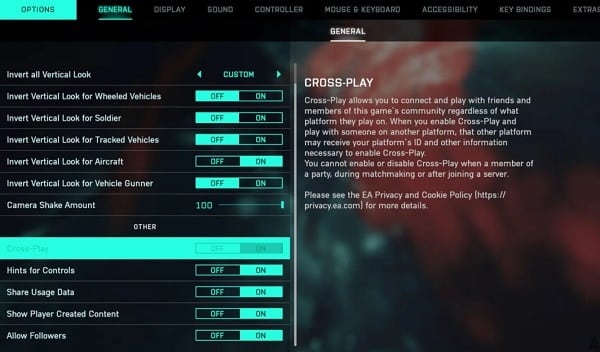
- Una vez que hayas hecho eso, continúa e intenta jugar el juego nuevamente para ver si el mensaje de error aún aparece.
Inicia Battlefield 2042 a través de Origins
Battlefield 2042 está disponible en diferentes plataformas como Steam, entre otros. Sin embargo, para poderlo jugar, es necesario que Origins esté instalado en tu computador. Una vez que inicies Battlefield 2042 en tu computadora, Origins se iniciará de forma automática en segundo plano para que el juego pueda ejecutarse satisfactoriamente.
Un usuario que estaba experimentando un problema similar recomendó iniciar el juego directamente desde Origins en lugar de usar un cliente diferente como Steam. Una vez que hayas hecho eso, ve si eso resuelve el problema por ti. En caso de que aún tengas el problema, continúa con el siguiente método que explicamos ahora mismo.
Deshabilita el Firewall de Windows Defender
Por último, si ninguna de las soluciones ha resuelto el problema, es muy probable que el problema se deba a algún bloqueo de conectividad. Ante esto, lo más recomendable es que deshabilites el Firewall Defender y luego veas si el problema se solvento del todo. El Firewall de Windows Defender es responsable de permitir las solicitudes entrantes y salientes de tu computadora. Esto quiere decir, que en caso de que Windows Firewall no autorice que las solicitudes se procesen, no podrás disfrutar del juego satisfactoriamente.
En tal escenario, lo que puedes hacer es simplemente deshabilitar el Firewall de Windows y luego ver si el juego funciona correctamente. En caso de que lo haga, puedes incluir fácilmente Battlefield 2042 en la lista blanca en Windows Defender Firewall y debería estar listo. Para deshabilitar el Firewall de Windows, sigue las recomendaciones que se dan a continuación:
- Para comenzar, debes asegurarte de abrir el Panel de control buscándolo a través del menú Inicio.
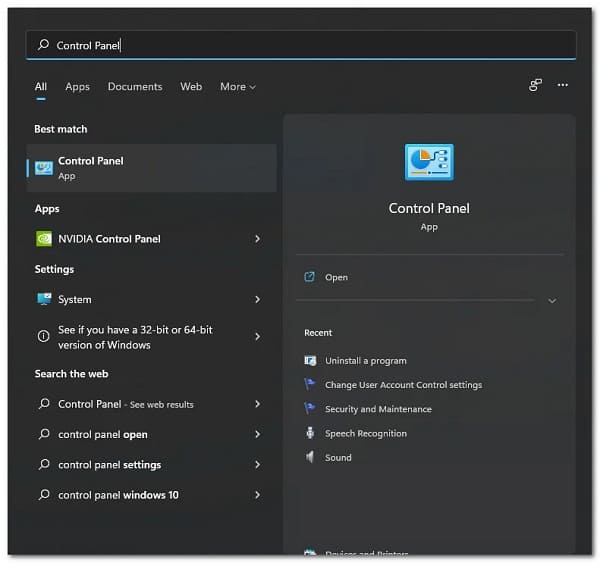
- Luego, dirígete a Sistema y seguridad en la ventana del Panel de control.
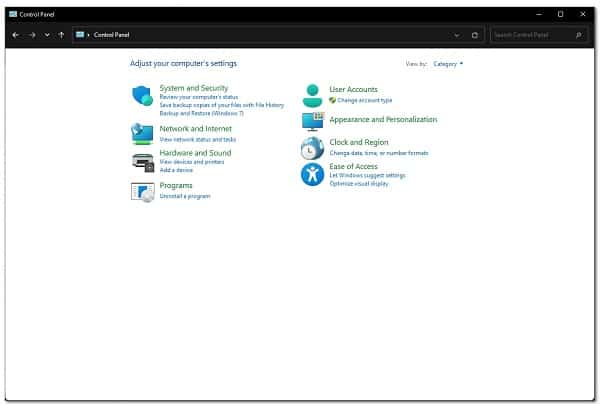
- Una vez que esté allí, haz clic en la opción de Firewall de Windows Defender proporcionada.
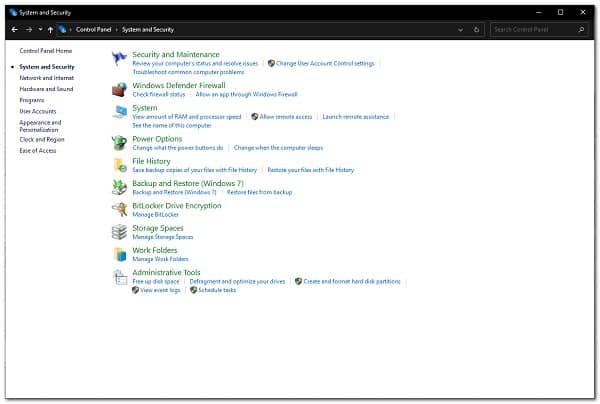
- En el lado izquierdo, haz clic en la opción Activar o desactivar el Firewall de Windows Defender.
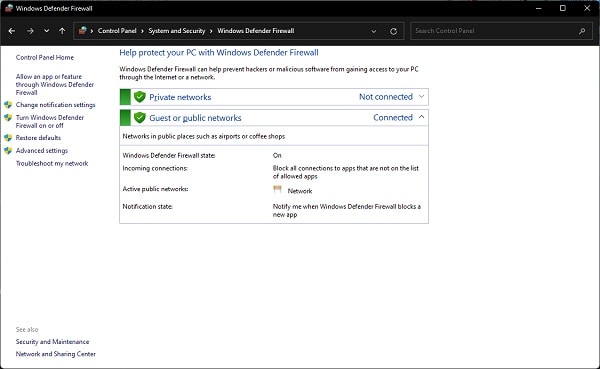
- Finalmente, para la configuración de red pública y privada, elije la opción Desactivar Firewall de Windows Defender y luego haz clic en Aceptar.
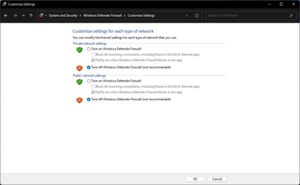
- Una vez que hayas hecho eso, continúa y abre el juego para ver si el problema persiste.
- En caso de que el problema ya no exista, continúa y habilita el Firewall de Windows Defender.
- Luego, en la pantalla de Firewall de Windows Defender, haz clic en la opción Permitir una aplicación o función a través de Firewall de Windows Defender.
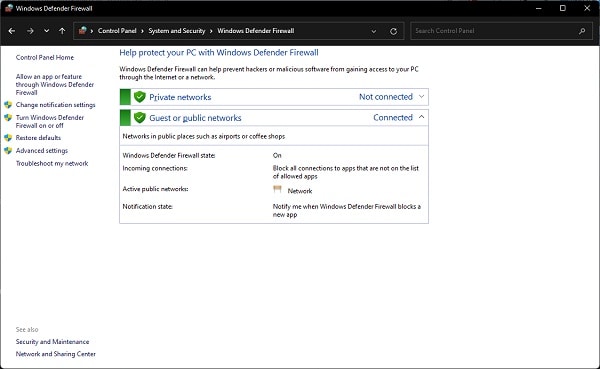
- Allí, haz clic en Permitir otra aplicación y busca Battlefield 2042 y el cliente Origins.
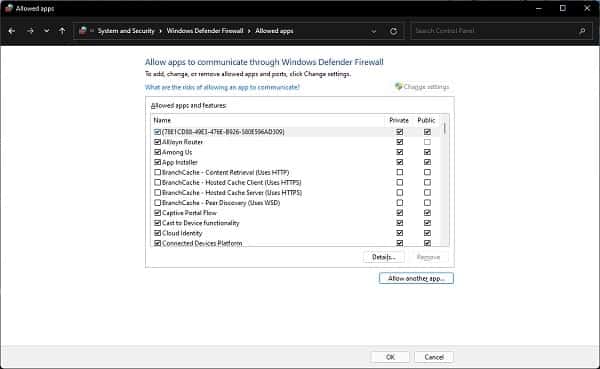
- Asegúrate de permitir ambas aplicaciones. Una vez que lo hayas hecho, haz clic en Aceptar.
- Después de hacer todo esto, el problema ya no debería estar ahí.
Al seguir cada uno de estos pasos podrás reparar exitosamente el código de error 2002G. Si gustas, puedes compartir esta publicación con el resto de tus amigos o seres cercanos. Gracias por tu visita, hasta una próxima guía.
Me llamo Javier Chirinos y soy un apasionado de la tecnología. Desde que tengo uso de razón me aficioné a los ordenadores y los videojuegos y esa afición terminó en un trabajo.
Llevo más de 15 años publicando sobre tecnología y gadgets en Internet, especialmente en mundobytes.com
También soy experto en comunicación y marketing online y tengo conocimientos en desarrollo en WordPress.